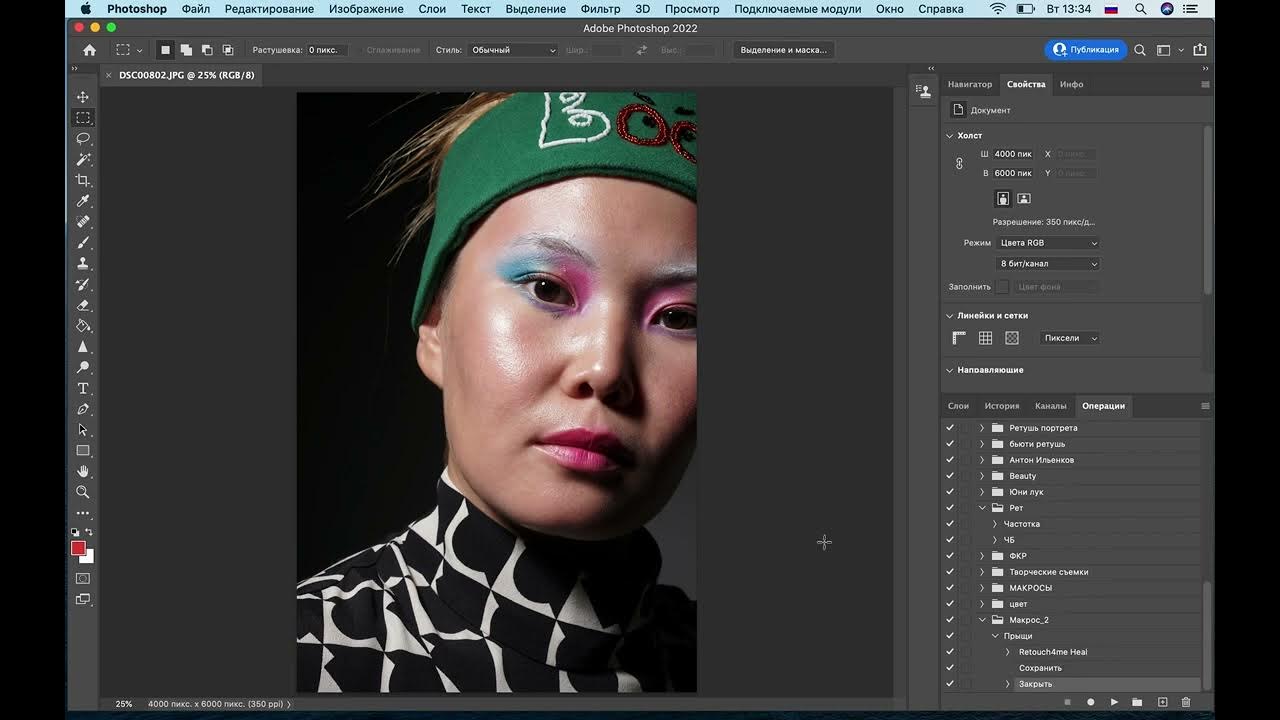Советы по отмене действий в Photoshop для начинающих
В этом разделе вы найдете полезные советы о том, как отменить предыдущее действие в Photoshop, чтобы облегчить работу с этим мощным графическим редактором.


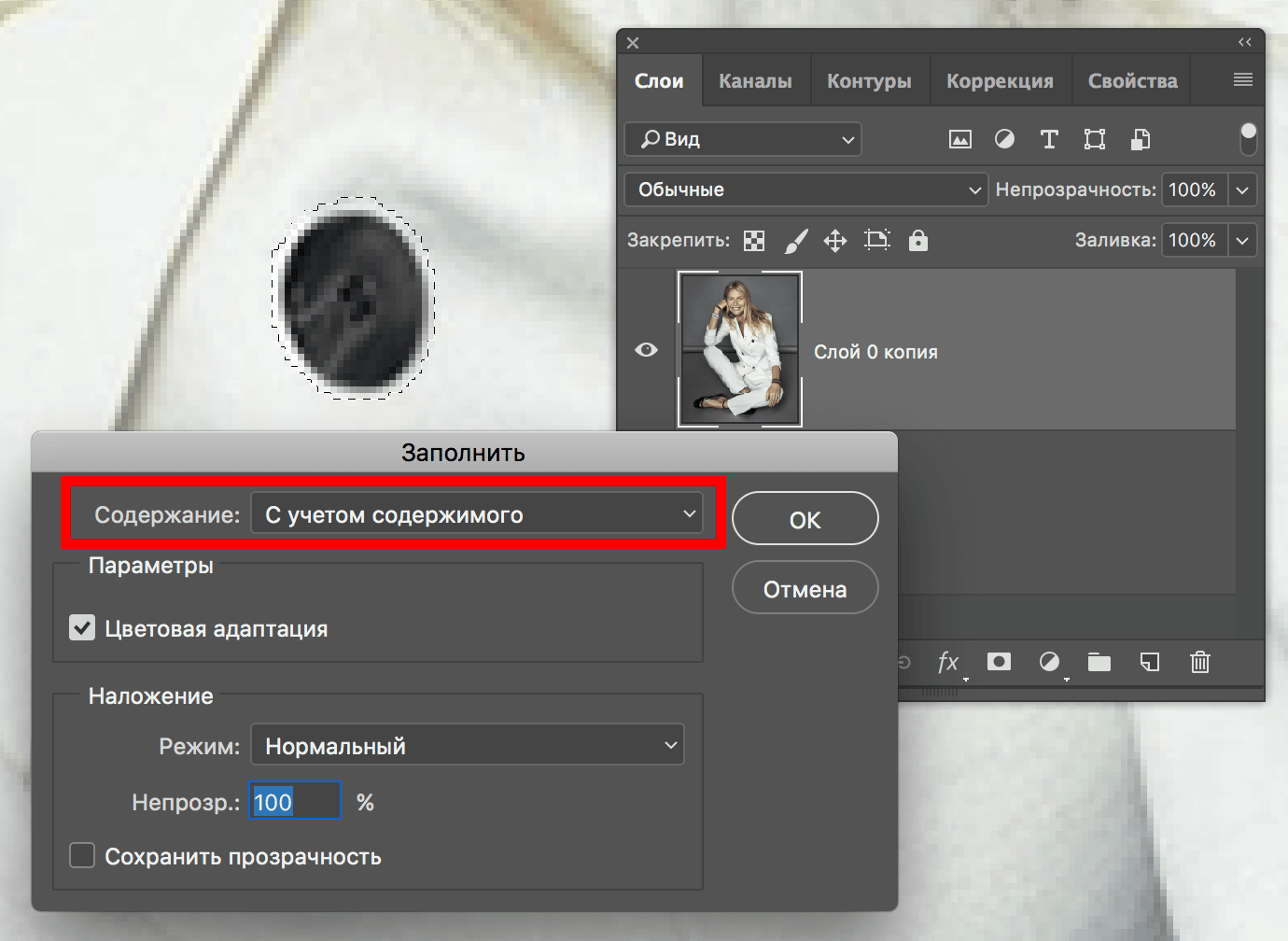
Для отмены последнего действия в Photoshop нажмите комбинацию клавиш Ctrl+Z (Cmd+Z на Mac).

Очищаем Недавние в Фотошоп


Если нужно отменить несколько действий, используйте комбинацию Ctrl+Alt+Z (Cmd+Option+Z на Mac).

Как отменить действие в Photoshop
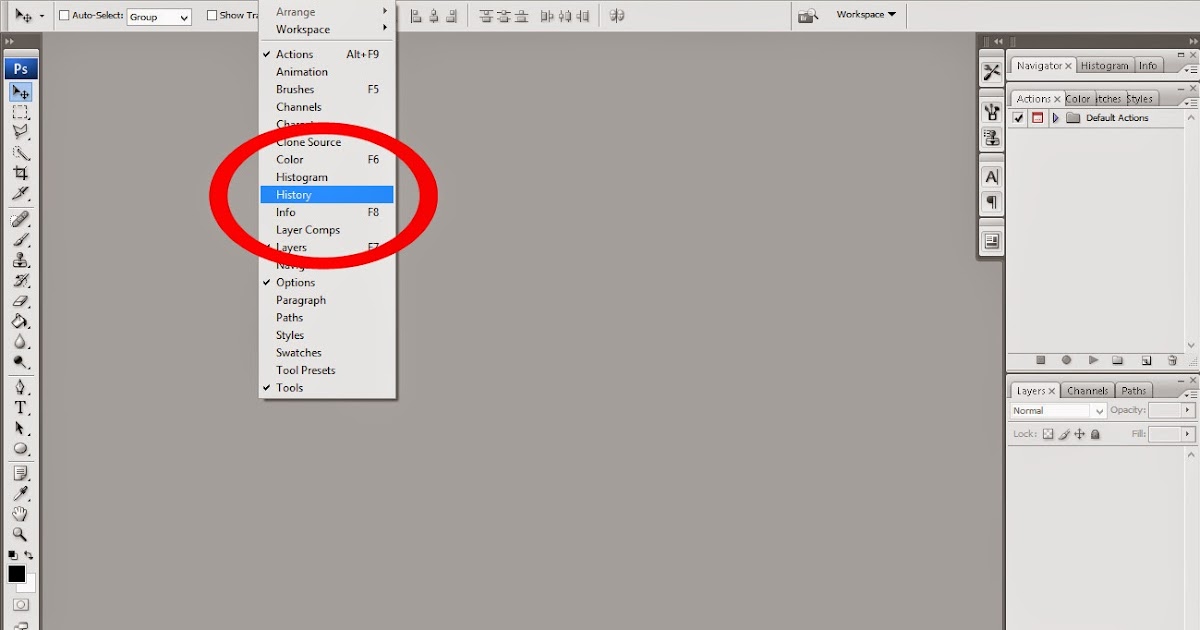
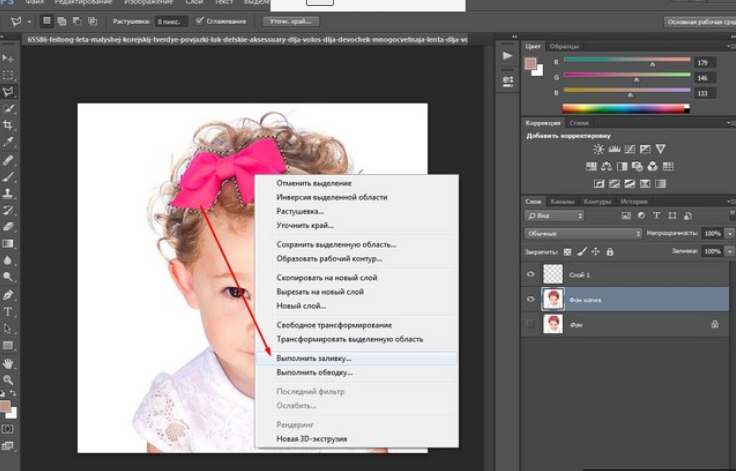
Для возврата отмененного действия используйте Ctrl+Shift+Z (Cmd+Shift+Z на Mac).

Как ОЧЕНЬ быстро вырезать предметы в Photoshop I Школа Adobe
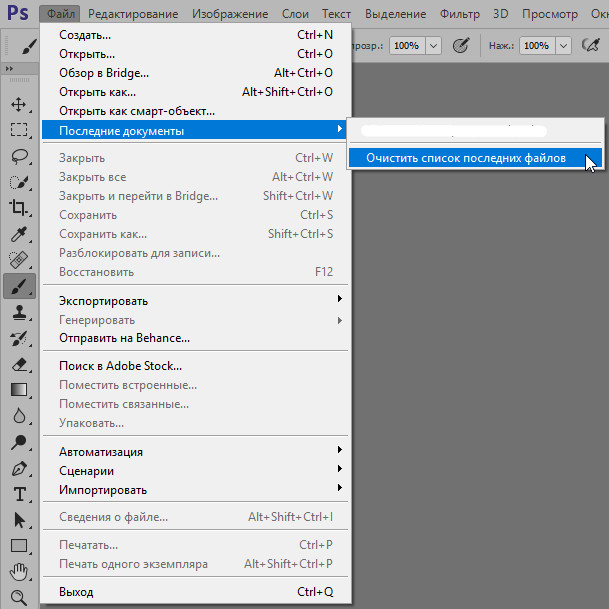
Можно воспользоваться меню Правка и выбрать опцию Шаг назад для отмены последнего действия.

Как отменить действие в фотошопе сделать шаг назад, шаг вперед в photoshop отмена, вернуть обратно.
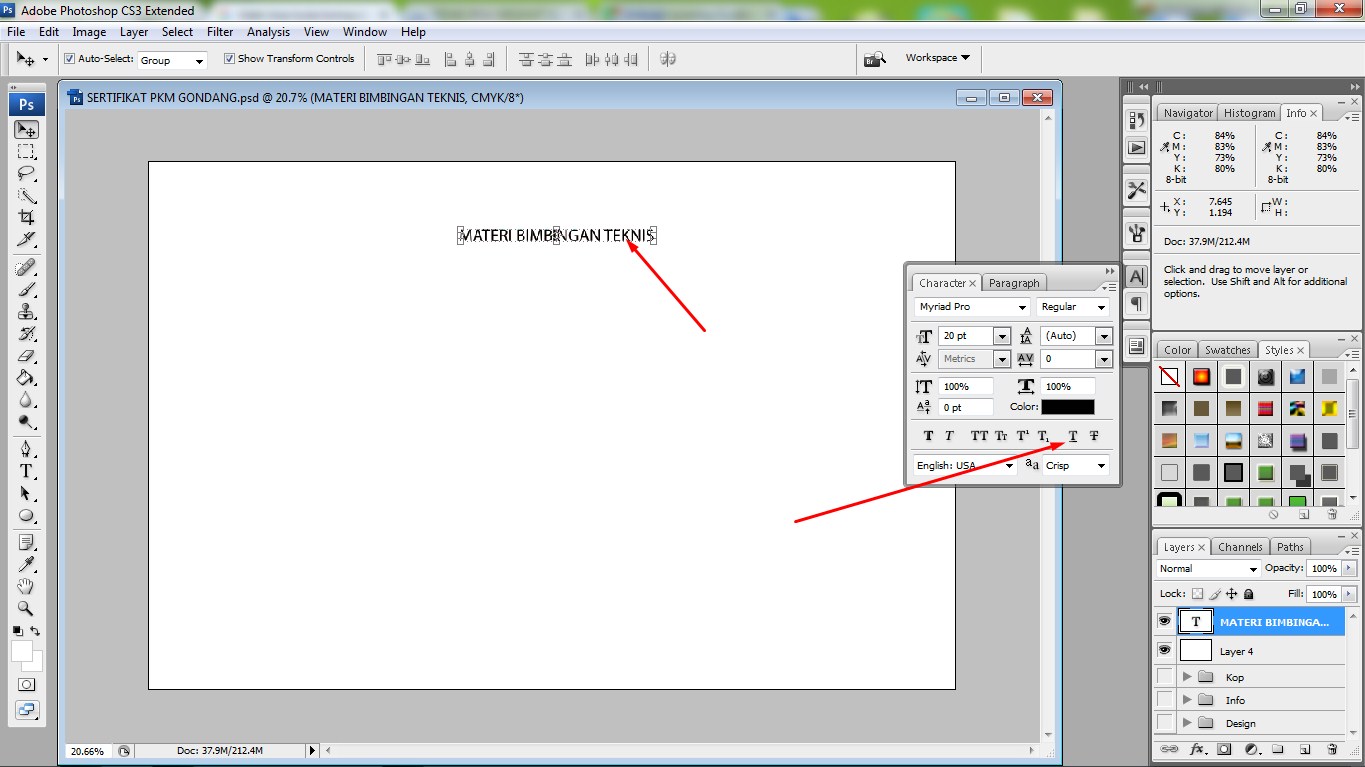
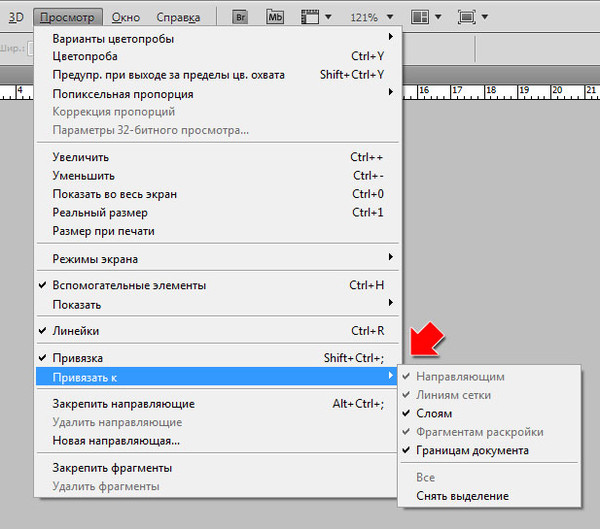
Используйте историю действий для отмены или возврата к любому предыдущему состоянию изображения. Это делается через панель История.

Как отменить действие в фотошопе - Урок - 4 - Шаг назад в Photoshop
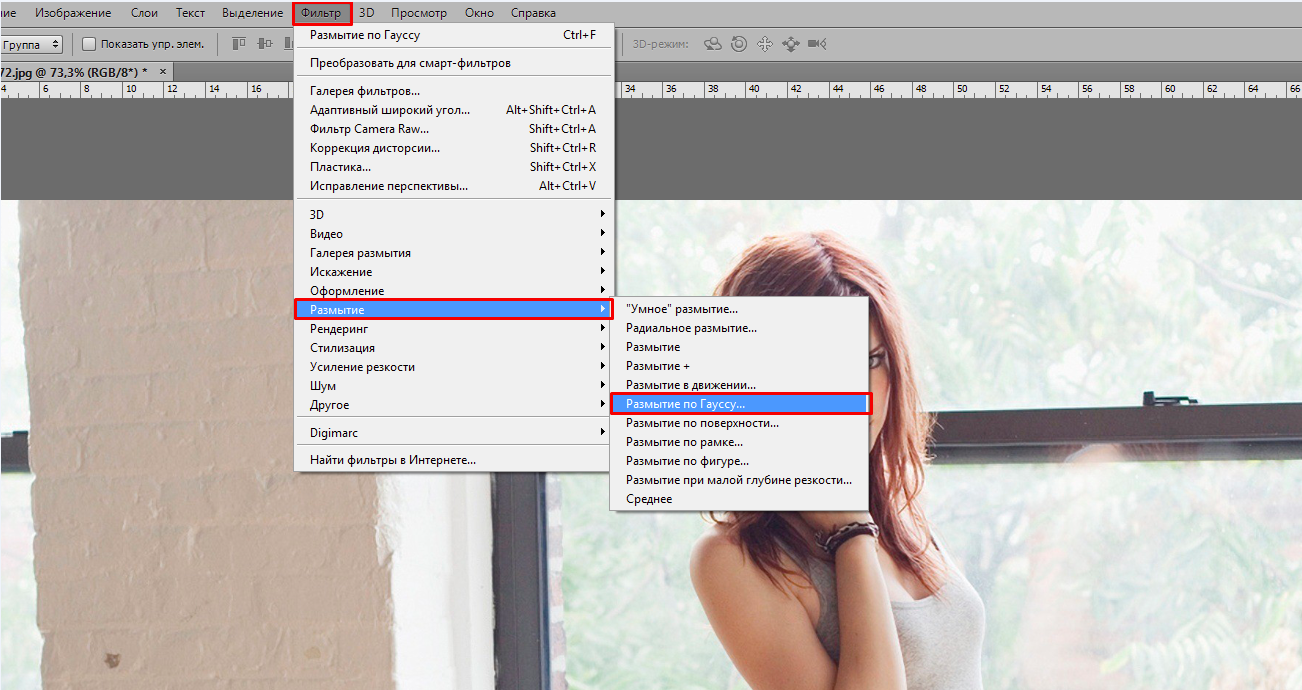
Настройте количество сохраняемых шагов истории в Photoshop через меню Редактирование ->Настройки ->Производительность.

Используйте опцию Снимок в панели История, чтобы сохранить определенное состояние изображения, к которому можно вернуться в любой момент.

Как отменить последнее действие в фотошопе

Работайте с дублирующими слоями, чтобы не потерять оригинальные данные при отмене действий.
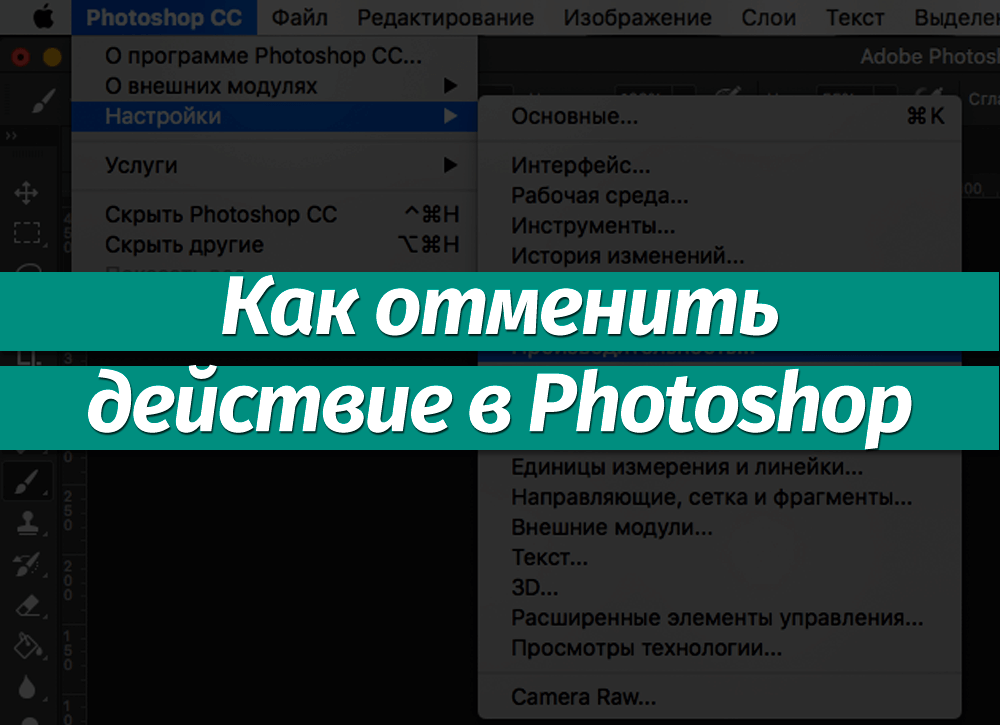
Сохраняйте промежуточные версии файла, чтобы всегда иметь возможность вернуться к определенному этапу работы.


Изучите горячие клавиши и настройте их под себя для более быстрого и эффективного выполнения операций в Photoshop.

Как отменить действие в фотошопе - Отменить фотошоп - вернуть, убрать изменение Photoshop